
Pour une description générale, voir L'outil Grille.
Ce dialogue est disponible en choisissant la commande Dessin > Système de grille.
Volet Paramètres généraux de système de grille

Géométrie : Choisissez entre les systèmes de grille orthogonal et courbe. Si vous choisissez le système courbe, saisissez la valeur de la ligne de grille qui se trouve le plus à l'extérieur.
Placer... : Cochez l'une ou plusieurs des quatre cases suivantes pour placer des éléments additionnels à chaque intersection de ligne de grille :
•Eléments aux intersections de ligne de grille : Cochez cette case pour placer des éléments aux intersections de ligne de grille. Cliquez sur le menu déroulant pour choisir le type d'élément (Poteau ou Objet) puis sur le bouton Réglages afin d'ouvrir le dialogue de paramétrage de l'élément donné sans quitter ce dialogue.
•Poutres par défaut sur lignes de grille : Cochez cette case pour placer un élément de type Poutre le long des lignes de grille. Cliquez sur le bouton Réglages pour ouvrir le dialogue Options Poutre sans quitter ce dialogue.
Remarque : Si vous placez un système de grilles courbe, vous avez l'option additionnelle de placer des poutres droites ou courbes le long des lignes de la grille.
•Lignes de cote : Cochez cette case pour placer des lignes de cote entre toutes les lignes de grille. Saisissez une valeur de décalage entre la ligne de cote et la première ligne de grille qui la traverse. Cliquez sur le bouton Réglages pour ouvrir le dialogue Options Cotation sans quitter ce dialogue.
•Cotation entière : Cochez cette case pour placer une ligne de cote entre les deux lignes latérales de la grille. Saisissez une valeur de décalage entre la ligne de cote et la première ligne de grille qui la traverse. Cliquez sur le bouton Réglages pour ouvrir le dialogue Options Cotation sans quitter ce dialogue.
Cliquez sur l'icône Chaîne pour que les attributs des lignes de cote et de la cotation générale soient identiques.
Conserver Poteau et/ou Poutre dans périmètre de grille : Cochez cette case pour déplacer les poteaux et les poutres de manière à ce qu'ils apparaissent à l'intérieur du périmètre du système de grille.
Volet Eléments de grille de système de grille

Options Elément de grille : Cliquez sur ce bouton pour ouvrir le dialogue d'élément de grille et définir les propriétés pour chaque élément de grille de ce système de grille. (Tous les éléments de grille auront la même apparence.)
Extension : Saisissez une valeur pour la distance à laquelle la ligne de grille s'étend au-delà de la dernière ligne de grille qu'elle rencontre
Ancrage : Choisissez l'un des quatre boutons de positionnement pour définir le point d'ancrage par lequel le système de grille sera placé.
Marques : Cochez les cases pour placer des marques sur certains ou sur les quatre côtés du système de grille. (Si vous définissez une rotation pendant le placement du système de grille, ces côtés subiront la rotation aussi.)
Echelonnage automatique des marques de grille se chevauchant : Cochez cette case pour décaler automatiquement les marques de grille pour éviter qu'elles ne se recouvrent.
Volet Règles de noms de système de grille

Utilisez ce volet pour définir une logique pour nommer les lignes de ce système de grille. Vous pouvez définir des styles de nom différents pour les deux directions.
•Dans le cas d'un système de grille courbe : lignes de grille circulaires et radiales.
Notez que l'association des règles pour nommer les lignes de grille “horizontales” et “verticales”, ainsi que la définition du “haut” et du “bas” sont relatives à la position orthogonale du système de grille (si vous faites subir une rotation au système de grille en le plaçant, les noms associés subiront la rotation en conséquence.)
Personnalisé : Choisissez cette option pour saisir manuellement le nom d'un élément de grille en utilisant les champs du volet Positions de grille : si vous choisissez Personnalisé sur le volet Règles de noms, les noms de ligne de grille deviennent éditables sur le volet Positions de grille.
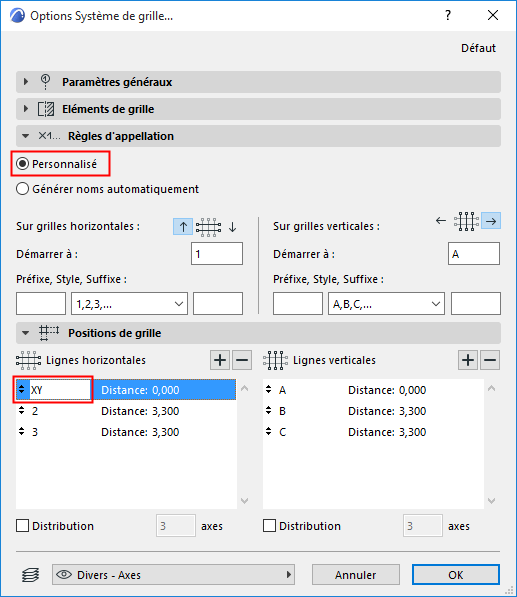
Générer noms automatiquement : Choisissez cette option pour générer automatiquement les noms des lignes de ce système de grille.
Direction ascendante : Sélectionnez l'une des deux directions (en cliquant sur la flèche Haut ou Bas) pour définir la direction dans laquelle les noms automatiquement générés devront être associés.
•Démarrer à : Ce champ affiche la valeur de départ pour nommer les éléments de grille.
•Préfixe : un texte statique, affiché devant chaque nom automatiquement généré.
•Suffixe : un texte statique, affiché après chaque nom automatiquement généré.
•Style : Choisissez un style pour les noms d'élément de grille générés automatiquement : nombres (1,2,3,...), caractères (A,B,C,... or a,b,c,... ) ou nombres romains (I,II,III,IV,...)
Volet Positions de grille de système de grille
Utilisez ce volet pour définir le nombre et la position des lignes de grille horizontales et verticales de ce Système de grille.
(Dans le cas d'un système de grille courbe : lignes de grille circulaires et radiales.)

Notez que les paramètres de ligne de grille “horizontale” et “verticale”, sont relatives à la position orthogonale du système de grille et, en cas de rotation de la grille, subissent la même transformation.
Ajouter une ligne de grille : Cliquez sur le signe plus pour ajouter une ligne de grille.
Supprimer une ligne de grille : Cliquez sur le signe moins pour supprimer une ligne de grille.
Définir distance : Cliquez dans le champ Distance d'une ligne de grille dans la liste pour définir sa distance par rapport à la ligne de grille précédente. La distance de la première ligne de grille de la liste est toujours zéro.
Distribution : Si vous ne connaissez pas la distance nécessaire entre les lignes de votre grille, cochez la case Distribution dans une ou deux directions des lignes de grille. Ceci vous permettra, lors du placement du système de grille, de définir les points de départ et d'arrivée du système de grille dans la direction donnée, subdivisé par le nombre de lignes de grille défini dans la liste.